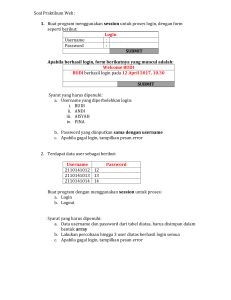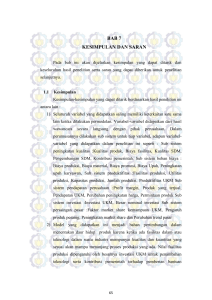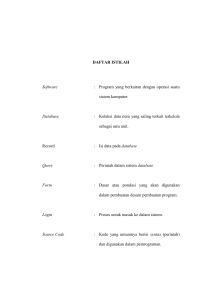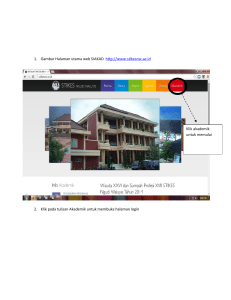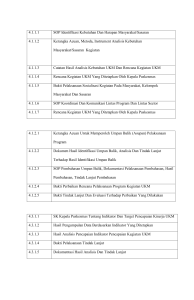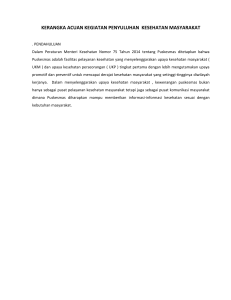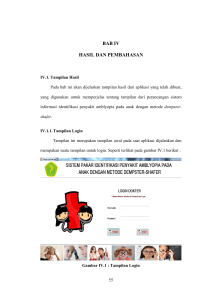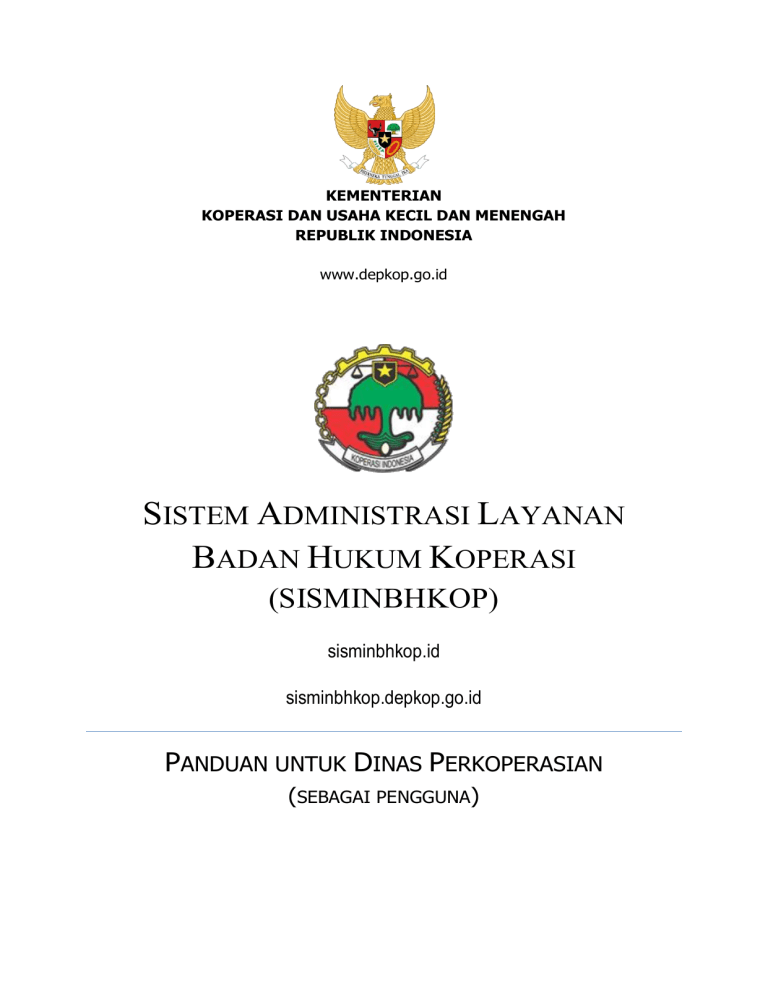
KEMENTERIAN KOPERASI DAN USAHA KECIL DAN MENENGAH REPUBLIK INDONESIA www.depkop.go.id SISTEM ADMINISTRASI LAYANAN BADAN HUKUM KOPERASI (SISMINBHKOP) sisminbhkop.id sisminbhkop.depkop.go.id PANDUAN UNTUK DINAS PERKOPERASIAN (SEBAGAI PENGGUNA) SISMINBHKOP – Panduan untuk Staff Dinas DAFTAR ISI Daftar Isi ............................................................................................................. 1 Pendahuluan........................................................................................................ 2 Cara Mengakses SISMINBHKOP ............................................................................ 2 Layanan dan Fitur SISMINBHKOP .......................................................................... 2 Halaman Muka ..................................................................................................... 3 Register ........................................................................................................... 4 Login................................................................................................................ 8 Login Pertama Staff Dinas ................................................................................. 9 Menu Layanan SISMINBHKOP bagi Staff Dinas ...................................................... 9 Rekapitulasi SK ............................................................................................... 10 Data permohonan ........................................................................................... 11 Profil Staff dinas ............................................................................................. 13 Logout ........................................................................................................... 13 Penutup ............................................................................................................ 14 Dokumen ini berisi penjelasan mengenai fitur layanan SISMINBHKOP dan panduan penggunaannya bagi dinas perkoperasian Kementerian Koperasi dan UKM - RI Hal. 1 SISMINBHKOP – Panduan untuk Staff Dinas PENDAHULUAN Sistem Administrasi Layanan Badan Hukum Koperasi atau SISMINBHKOP adalah sebuah sistem online berbasis web yang memberikan pelayanan terpadu untuk para penggiat koperasi di Indonesia. Dengan adanya sistem online ini diharapkan para penggiat koperasi di Indonesia mendapatkan pelayanan dari Kementerian Koperasi dan UKM secara lebih mudah dan cepat. Dokumen ini menerangkan fitur-fitur layanan SISMINBHKOP sekaligus sebagai panduan untuk dinas perkoperasian dalam menggunakan layanan-layanan tersebut. CARA MENGAKSES SISMINBHKOP SISMINBHKOP dapat diakses melalui sebuah komputer yang dapat mengakses jaringan internet. Alamat utama situs SISMINBHKOP adalah sisminbhkop.id. Alamat cadangannya adalah sisminbhkop.depkop.go.id. LAYANAN DAN FITUR SISMINBHKOP SISMINBHKOP menyediakan layanan dengan fitur-fitur yang intuitif, sederhana dan mudah dimengerti, serta efisien. Untuk saat ini layanan yang terdapat di SISMINBHKOP meliputi: Permohonan Badan Hukum Koperasi Baru Layanan untuk mengajukan permohonan badan hukum sebuah koperasi baru. Layanan ini dapat diakses dan digunakan oleh notaris yang telah mempunyai NPAK. Pengesahan Perubahan Anggaran Dasar Koperasi Layanan untuk mengajukan pengesahan Perubahan Anggaran Dasar bagi sebuah koperasi yang sebelumnya telah mendapatkan badan hukum. Layanan ini dapat diakses dan digunakan notaris yang telah mempunyai NPAK. Untuk selanjutnya, dokumen ini akan menerangkan layanan dan fitur SISMINBHKOP bagi Dinas sebagai pengguna. Kementerian Koperasi dan UKM - RI Hal. 2 SISMINBHKOP – Panduan untuk Staff Dinas HALAMAN MUKA Tampilan Halaman Muka situs SISMINBHKOP dapat dilihat pada Gambar 1. Pada halaman muka ini, staff dinas sebagai pengguna, dapat melakukan registrasi untuk mendapatkan akun yang dapat digunakan untuk login dan menggunakan layanan SISMINBHKOP. Semua layanan yang tersedia dapat diakses setelah pengguna melakukan login. Gambar 1 - Halaman Muka Sistem Layanan Administrasi Badan Hukum Koperasi Kementerian Koperasi dan UKM - RI Hal. 3 SISMINBHKOP – Panduan untuk Staff Dinas REGISTER Dinas dapat melakukan registrasi pada SISMINBHKOP dengan langkah-langkah sebagai berikut: Klik tombol Register yang terletak di dalam kotak Dinas Perkoperasian (lihat Gambar 1). Halaman Pendaftaran Staff Dinas Perkoperasian akan ditampilkan (Gambar 2). Halaman ini berisi formulir yang harus diisi oleh pendaftar, sebagai berikut: Pendaftaran Staff Dinas Perkoperasian Email Silakan isi dengan alamat email aktif karena alamat email ini akan digunakan dalam proses verifikasi pendaftaran. Sebuah email konfirmasi berisi kode dan link aktivasi akan dikirimkan oleh sistem ke alamat email tersebut, seperti diperlihatkan pada Gambar 4. Alamat email ini juga akan dipergunakan untuk komunikasi antara Admin atau Petugas di Kementerian Koperasi dan UKM dengan pengguna. Password Silakan isi dengan sandi atau password yang selanjutnya akan digunakan setiap pengguna akan melakukan login ke sistem. Password terdiri dari minimal 6 karakter. Perlu diperhatikan bahwa, untuk keamanan data pengguna, password tidak boleh diberitahukan kepada orang lain. Konfirmasi Password Silakan isi dengan password di atas untuk mengkonfirmasi bahwa password tersebut telah diketikkan dengan benar. Kementerian Koperasi dan UKM - RI Hal. 4 SISMINBHKOP – Panduan untuk Staff Dinas Nama Silakan isi dengan nama lengkap pengguna. Telepon Silakan isi dengan nomor telepon pengguna. Gunakan nomor aktif. Provinsi Silakan pilih nama provinsi dari yang merupakan wilayah kerja Dinas. Kabupaten Silakan pilih nama kabupaten dari yang merupakan wilayah kerja Dinas. Gambar 2 – Halaman Pendaftaran Notaris Kode Verifikasi Silakan isi sesuai kode yang diperlihatkan. Kementerian Koperasi dan UKM - RI Hal. 5 SISMINBHKOP – Panduan untuk Staff Dinas Jika kode verifikasi tidak jelas atau salah diisikan, pendaftar apat meminta kode verifikasi baru dengan mengklik link “Ambil kode baru.” Perhatikan bahwa field yang ditandai dengan * (tanda asteriks) wajib diisi. Apabila dikosongkan, maka sistem akan memberikan pengumuman kesalahan tersebut dan menandainya dengan warna merah. Setelah semua informasi atau data dilengkapi, silakan klik tombol Daftar yang terletak di bagian bawah halaman. Selanjutnya, pendaftar diarahkan kembali ke Verifikasi Email Pengguna (Gambar 3). Gambar 3 – Formulir verifikasi email pendaftar. Sebuah email berisikan link aktivasi dikirimkan ke email yang didaftarkan (seperti diperlihatkan oleh Gambar 4). Silakan klik link di dalam email tersebut untuk aktivasi pendaftaran. Atau copy dan paste URL yang diperlihatkan di dalam email tersebut pada formulir Verifikasi Email seperti pada web browser yang digunakan. Setelah proses verifikasi email dilakukan, pendaftar akan diarahkan ke halaman Aktivasi Email Selesai (Gambar 5). Kementerian Koperasi dan UKM - RI Hal. 6 SISMINBHKOP – Panduan untuk Staff Dinas Gambar 4 – Isi email berisikan link dan kode untuk melakukan aktivasi akun Gambar 5 – Halaman Aktivasi Email Selesai Setelah Aktivasi Email Selesai, dinas diharapkan untuk login ke dalam sistem untuk melengkapi dokumen pendukung yang diperlukan untuk melakukan verifikasi staff dinas. Proses verifikasi dokumen staff dinas akan dilakukan setelah staff dinas selesai melakukan upload dokumen dan melengkapi data pendukung. Hasil verifikasi / review staff dinas akan dikirimkan melalui email. Kementerian Koperasi dan UKM - RI Hal. 7 SISMINBHKOP – Panduan untuk Staff Dinas LOGIN Untuk melakukan login sebagai Notaris, silakan ikuti langkah berikut: Klik tombol Login di dalam kotak Staff Dinas Perkoperasian pada Halaman Muka (lihat Gambar 1 di atas). Halaman Login akan ditampilkan (Gambar 6), dimana seorang Staff Dinas, selanjutnya disebut sebagai pengguna, diharuskan mengisi informasi berikut: Login Email Silakan isi dengan alamat email sesuai dengan yang telah didaftarkan sebelumnya. Password Silakan isi dengan password sesuai dengan yang telah didaftarkan sebelumnya. Klik tombol Login di bagian bawah halaman. Perhatikan bahwa pengguna dapat mencentang kotak di samping kiri teks“Ingat Sesi Login Saya” jika menginginkan piranti perembah internet yang digukan untuk menyimpan data alamat email dan password yang diketikkan. Gambar 6 - Halaman Login SISMINBHKOP untuk Staff Dinas Kementerian Koperasi dan UKM - RI Hal. 8 SISMINBHKOP – Panduan untuk Staff Dinas LOGIN PERTAMA STAFF DINAS Gambar 7 - Halaman Login SISMINBHKOP pertama kali untuk Staff Dinas Pada login pertama kali, pengguna akan langsung diarahkan pada halaman Update Profil Staff Dinas (Gambar 7), yang menampilkan form isian data dan dokumen yang perlu di upload oleh staff dinas. Staff Dinas harus melengkapi data dan mengupload dokumen pendukung untuk diverifikasi oleh Staff Admin Kementerian Koperasi dan UKM. Semua dokumen yang diupload harus dalam bentuk file pdf. Staff Dinas akan menerima email pemberitahuan apabila verifikasi data dan dokumen telah selesai dan fungsi akun staff dinas telah diaktifkan. MENU LAYANAN SISMINBHKOP BAGI STAFF DINAS Setelah pengguna melakukan login, pengguna akan memasuki dashboard , seperti diperlihatkan pada Gambar 8. Menu pada dashboard staff Dinas terdiri dari: Kementerian Koperasi dan UKM - RI Hal. 9 SISMINBHKOP – Panduan untuk Staff Dinas Data Permohonan Rekapitulasi SK Profil Staff Dinas Bantuan Logout REKAPITULASI SK Setelah login, pengguna akan langsung diarahkan pada halaman Rekapitulasi SK (Gambar 8), yang menampilkan tabel berisi data rekapitulasi badan hukum yang disetujui. Gambar 8 – Halaman Dashboard Staff Dinas Data koperasi pada tabel ini dapat diurutkan dengan urutan tertentu berdasarkan saringan (filter) menurut Provinsi, Wilayah Keanggotaan; atau dapat pula diurutkan berdasarkan hasil pencarian yang dapat dilakukan menggunakan search text box yang disediakan di bawah header setiap kolom pada tabel. Download Rekapitulasi Staff dinas dapat download Rekapitulasi dari Badan Hukum yang telah disetujui dengan menggunakan sub-menu : Download Rekapitulasi (Gambar 9). Kementerian Koperasi dan UKM - RI Hal. 10 SISMINBHKOP – Panduan untuk Staff Dinas Gambar 9 Rekapitulasi SK – Download Rekapitulasi DATA PERMOHONAN Pada menu Data Permohonan, staff dinas dapat melihat data permohonan pengajuan badan hukum yang dilakukan oleh notaris (Gambar 10), data permohonan surat izin usaha (Gambar 11), dan permohonan SK pembentukan KC KSP (Gambar 12). Gambar 10 Data Permohonan – Data permohonan oleh Notaris Kementerian Koperasi dan UKM - RI Hal. 11 SISMINBHKOP – Panduan untuk Staff Dinas Gambar 11 Data Permohonan – Permohonan surat izin usaha koperasi Simpan Pinjam Gambar 12 Data Permohonan – Permohonan SK KCP Kementerian Koperasi dan UKM - RI Hal. 12 SISMINBHKOP – Panduan untuk Staff Dinas (a) (b) (c) (d) (e) (f) (g) (h) (i) Gambar 13 Simbol pada Halaman Data Permohonan: Tipe Permohonan: (a) Pendaftaran Badan Hukum Koperasi Baru, dan (b) Perubahan Anggaran Dasar Koperasi; Status Permohonan: (c) Diajukan, (d) dilengkapi, (e) disetujui, (f) batal; Action: (g) update, (h) view, dan (i) batalkan PROFIL STAFF DINAS Pada menu Profil staff dinas, pengguna dapat melihat informasi akun dari dan dapat melakukan update data profil pengguna dengan klik tombol Update (Gambar 14). Gambar 14 Profil Staff Dinas LOGOUT Menu terakhir yang terdapat pada dashboard notaris adalah Logout yang dapat dipergunakan oleh pengguna untuk keluar dari sistem. Setelah mengklik menu Logout, pengguna akan kembali ke Halaman Muka SISMINBHKOP (Gambar 1). Kementerian Koperasi dan UKM - RI Hal. 13 SISMINBHKOP – Panduan untuk Staff Dinas PENUTUP Dokumen SISMINBHKOP - Panduan untuk staff dinas ini dibuat berdasarkan update terakhir dari situs SISMINBHKOP dan akan diperbaharui jika diperlukan. Pertanyaan, saran dan masukan mengenai atau untuk perbaikan dari pengguna sangat diharapkan dan dapat dilayangkan ke: [email protected]. ---File: Panduan_SISMINBHKOP_dinas_MEI_17_docx--- Kementerian Koperasi dan UKM - RI Hal. 14